ワンタイム伝送機能とは、InternetDisk ASPのメンバーとして登録されていない相手(ゲスト)へもメールアドレスを指定するだけで、複数のファイルを安全に伝送できる機能(オプション)です。
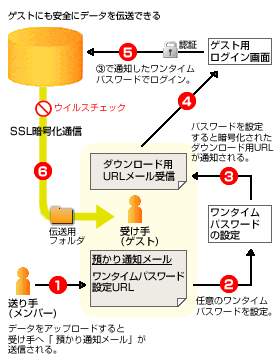
■特徴
- ワンタイム伝送機能(オプション)を利用するには、メンバー管理者によるお申し込みと利用設定が必要です。
- ワンタイム伝送機能が利用できるメンバーは、Webビューでログインするとディスク一覧に「ゲストディスク」が表示されます。
- このゲストディスクを用いて、一度に最大10ファイル合計100MBまで伝送できます。
- 一度の伝送で同じ内容を複数のゲストに同報できます。受け手のゲストは、他の同報先の存在をお互い知ることはありません。また、パスワードも別々に管理されます。
- 一度に同報できる人数(メールアドレスの数)は「同報ゲスト上限割当数」として、メンバー管理者が設定した範囲内で指定します。
- ゲストがファイルをダウンロードしたことは、メンバー宛に自動送信される「ダウンロード通知」メールで知ることができます。
- ゲストがダウンロードできる「預り期限」は伝送後72時間です。
- 伝送フォルダは最大10個まで作成できるため、同時に10件までのワンタイム伝送が可能です。
- ワンタイム伝送機能は、日本語環境だけでなく英語モードでもご利用いただけます。また、日本語環境から英語環境のゲストへの伝送も可能です。
■安全性
- 伝送したファイルはパスワードで保護されるため、極めて安全にファイルの受け渡しが可能です。
(ゲストの受け取りに必要なパスワードは、ダウンロードを行う直前にゲスト自身が設定するため、送り手のメンバーが設定するなどの事前準備は必要ありません)
- 伝送ファイルのアップロードおよびゲストによるファイルダウンロードにはSSLによる暗号化通信を採用しているので安全です。
- ファイルのアップロード、ダウンロードのタイミングで自動的にウイルスチェックが働き、ファイルの受け渡しに伴うウイルス感染を防止します。
- 伝送ファイルのアップロード後、72時間経過すると自動的に削除されます。また、1ファイルあたりのダウンロードできる回数を3回までに制限しているので、ダウンロード完了後にいつまでも重要なデータが残ることに起因するトラブルを未然に防げます。
|